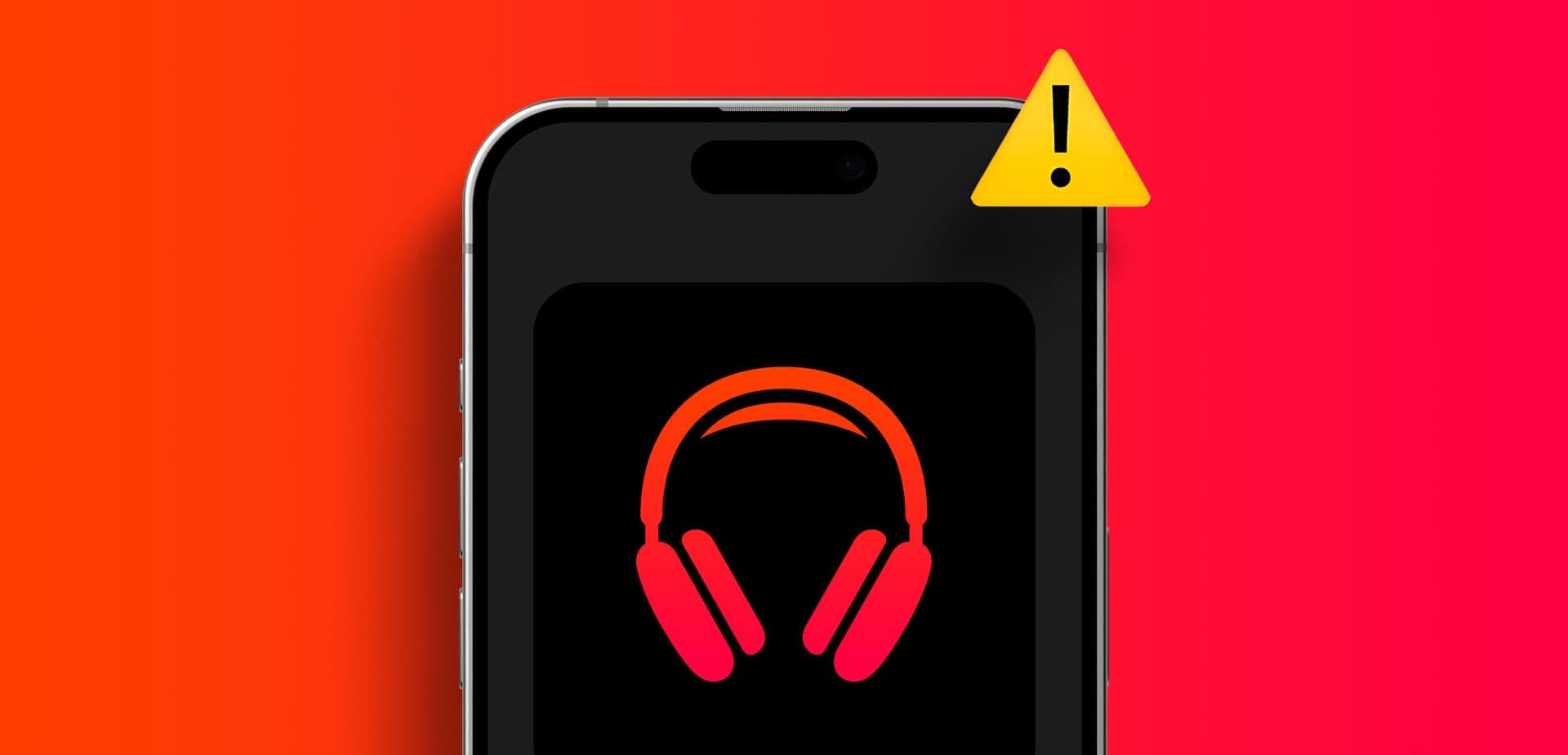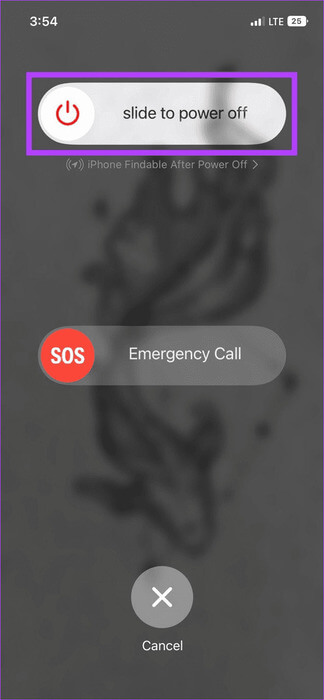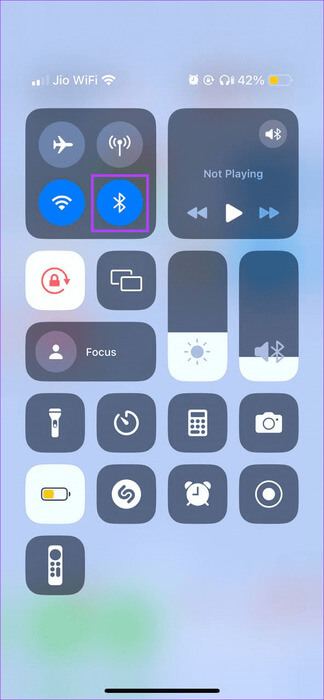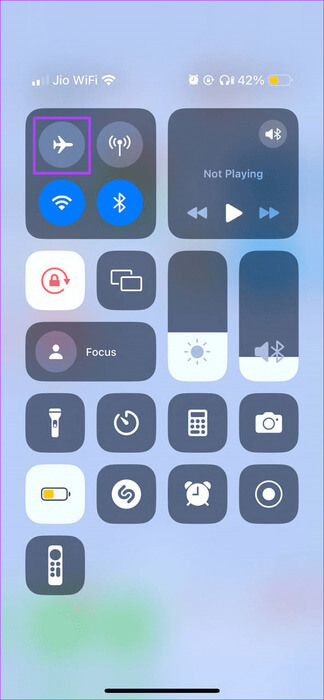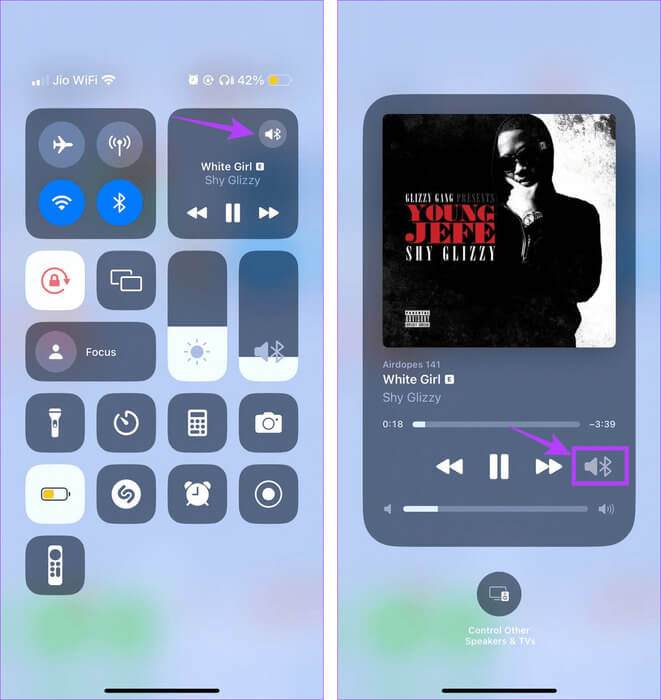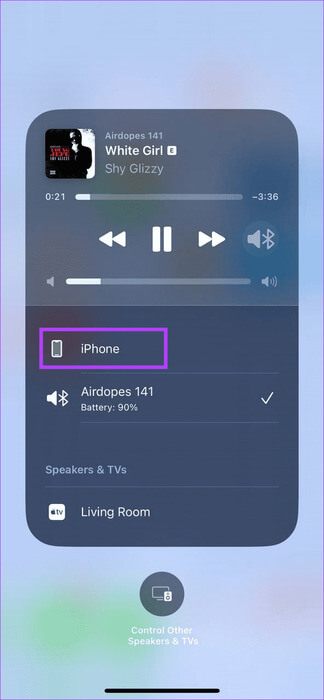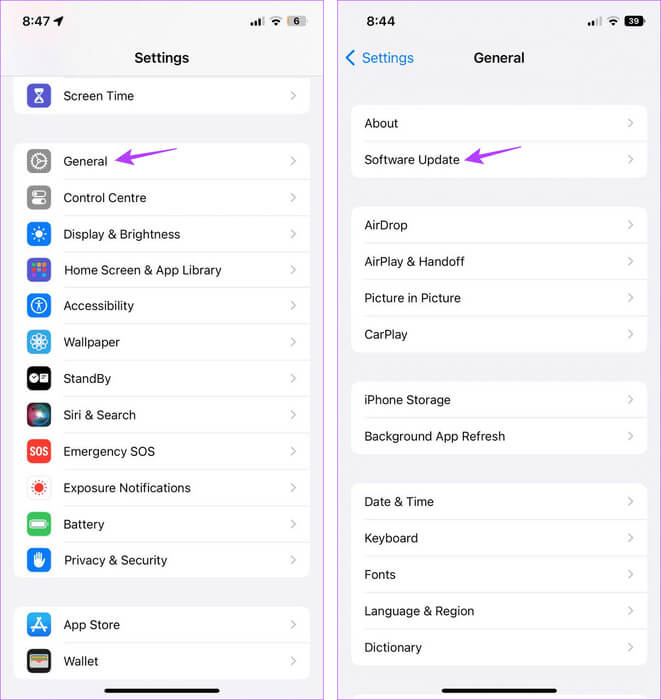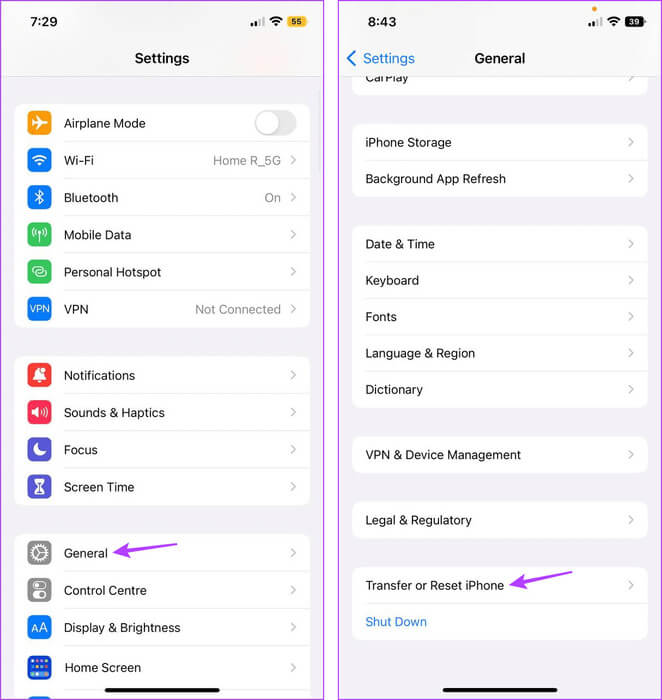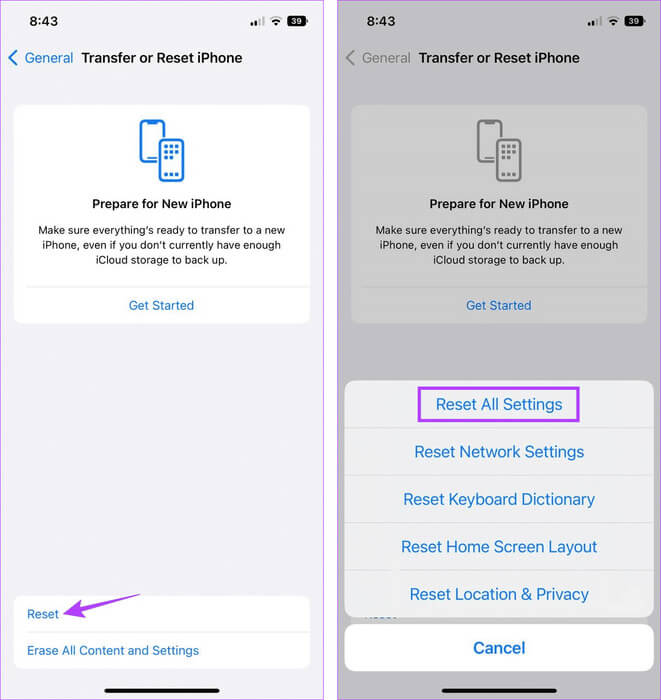10 Möglichkeiten, das Problem zu beheben, dass das iPhone im Kopfhörermodus hängen bleibt
Während neue iPhone-Nutzer auf Adapter und Bluetooth-Geräte angewiesen sind, haben Nutzer, die ein iPhone 6 oder älter besitzen, den Luxus, ihre Kopfhörer direkt anschließen zu können. Aber was passiert, wenn Sie die Verbindung trennen, Ihr iPhone aber immer noch im Kopfhörermodus steckt? Lassen Sie uns 10 Möglichkeiten herausfinden, wie Sie das Problem beheben können, dass das iPhone im Kopfhörermodus hängen bleibt.
Obwohl das Problem, dass das iPhone im Kopfhörermodus hängen bleibt, hauptsächlich auf Geräte mit einem Anschluss beschränkt ist, kann es auch auftreten, wenn der Kopfhöreradapter vom Lightning-Anschluss oder von drahtlosen Kopfhörern über Bluetooth getrennt wird. In diesem Fall kommt kein Ton mehr über die Lautsprecher Ihres Geräts, da Ihr iPhone denkt, es sei noch mit Kopfhörern verbunden. In diesem Sinne, fangen wir an.
1. Trocknen Sie die Kopfhörerbuchse oder den Beleuchtungsanschluss
Wenn Ihr Gerät nass wird, während es über die Kopfhörerbuchse oder den Kopfhöreranschluss am Lightning-Anschluss Ihres Telefons mit Kopfhörern verbunden ist, kann es sein, dass Ihr iPhone auch nach dem Entfernen in den Kopfhörermodus wechselt. Verwenden Sie zunächst einen Haartrockner und trocknen Sie die Innenseiten des Ports vorsichtig ab.
Sie können auch direkt auf den Anschluss blasen und Ihr Gerät schütteln, um zugängliches Wasser freizusetzen. Alternativ können Sie die Verknüpfung „Wasser auswerfen“ in der Verknüpfungen-App verwenden Um Wasser aus Ihrem iPhone zu entfernen.
Wischen Sie dann die Stelle mit einem Tuch ab und warten Sie einige Zeit. Die falsche Warnung sollte verschwinden, sobald der Hafen ausreichend trocken ist. Stellen Sie sicher, dass Sie Ihre Kopfhörer ausstecken, bis das gesamte Wasser aus dem Anschluss getrocknet ist.
2. Starten Sie Ihr Telefon neu
Durch einen Neustart Ihres iPhones können Sie vorübergehende Störungen beheben, die beim Trennen der Kopfhörer auftreten und dazu führen können, dass Ihr iPhone im Kopfhörermodus hängen bleibt. Sobald dies erledigt ist, werden alle Geräteeinstellungen und -funktionen neu gestartet, sodass Sie den Kopfhörermodus auf Ihrem iPhone endgültig deaktivieren können. Befolgen Sie dazu die folgenden Schritte.
Schritt 1: Schalten Sie zunächst Ihr iPhone aus, indem Sie die Schritte für Ihr Gerät ausführen:
- Für iPhone SE 5. Generation, 5s, 5c und XNUMX: Drücken Sie lange die obere Taste.
- Für iPhone SE 7. Generation und höher, 8 und XNUMX: Drücken Sie lange auf die Seitentaste.
- Für iPhone X und höher: Drücken Sie lange gleichzeitig die Ein-/Aus-Taste und eine beliebige Lautstärkeregelungstaste.
Schritt 2: Hier drücken und halten Schieberegler Bis zum Ende. Warten Sie, bis sich der Bildschirm ausschaltet.
3: Als nächstes drücken Sie lange auf die Taste Energie Um Ihr iPhone erneut zu starten.
Lassen Sie die Taste los, sobald das Apple-Logo auf dem Bildschirm erscheint. Überprüfen Sie jetzt das Kontrollzentrum oder versuchen Sie, etwas zu starten. Wenn immer noch kein Ton zu hören ist, fahren Sie mit der Fehlerbehebung fort.
3. Nehmen Sie die Kopfhörer heraus und setzen Sie sie während des Spielens ein
Wenn Sie Ihre Kopfhörer während der Wiedergabe aus dem dafür vorgesehenen Steckplatz entfernen, wechselt Ihr iPhone möglicherweise schnell vom Kopfhörermodus zum Lautsprecher Ihres Geräts, um die Audiowiedergabe fortzusetzen. Einigen Benutzern in Online-Foren zufolge sollten Sie die Kopfhörer mindestens ein paar Mal herausnehmen und wieder einsetzen und aufhören, sobald die Benachrichtigung über den Kopfhörermodus verschwindet. Seien Sie dabei vorsichtig, um eine Beschädigung des Anschlusses zu vermeiden.
4. Bluetooth ausschalten
Wenn Sie Bluetooth-Kopfhörer mit Ihrem iPhone verwenden, besteht eine gute Chance, dass Ihr Gerät ständig versucht, eine Verbindung zu ihnen herzustellen. Dies kann dazu führen, dass Ihr iPhone zufällig in den Kopfhörermodus wechselt. Schalten Sie in diesem Fall Bluetooth auf Ihrem iPhone aus. Warten Sie dann einige Zeit und überprüfen Sie es erneut. Hier ist wie.
Schritt 1: Wischen Sie zum Entsperren von der oberen rechten Ecke des Bildschirms nach unten Kontrollzentrum. Wenn Ihr iPhone über eine Home-Taste verfügt, wischen Sie alternativ vom unteren Bildschirmrand nach oben.
Schritt 2: Tippen Sie hier auf das Symbol Bluetooth. Warten Sie, bis es sich ausschaltet.
Rat: So schalten Sie Bluetooth auf dem iPhone automatisch aus
5. Aktivieren und deaktivieren Sie den Flugmodus
Über Schalten Sie den Flugmodus auf Ihrem iPhone ein-Sie können alle drahtlosen Verbindungen effektiv deaktivieren. Dazu gehören Einstellungen wie WLAN und Bluetooth. Wenn das Ausschalten von Bluetooth also nicht ausreicht, um den Kopfhörermodus auf Ihrem iPhone zu verlassen, aktivieren Sie den Flugmodus. Lassen Sie es eine Weile stehen, bevor Sie es ausschalten. Dadurch sollten die meisten Verbindungseinstellungen aktualisiert und das Problem somit behoben werden. Hier ist wie.
Schritt 1: Öffnen Kontrollzentrum Durch Wischen vom unteren Bildschirmrand. Wenn Ihr iPhone keine Home-Taste hat, wischen Sie alternativ von der oberen rechten Ecke nach unten.
Schritt 2: Tippen Sie hier auf das Symbol Das Flugzeug. Sobald das Flugzeugsymbol erscheint, warten Sie eine Weile.
3: Dann klicke auf das Symbol Das Flugzeug erneut, um es auszuschalten.
Überprüfen Sie die Menüoptionen Ihres iPhones oder versuchen Sie, Medien abzuspielen, um festzustellen, ob der Kopfhörermodus auf Ihrem Gerät deaktiviert ist.
6. Reinigen Sie die Kopfhörerbuchse
Wenn Sie ein iPhone 6 oder ein anderes iPhone haben, das davor auf den Markt kam, verfügt es wahrscheinlich immer noch über einen Kopfhöreranschluss. Wenn Ihr iPhone also anzeigt, dass die Kopfhörer angeschlossen sind, obwohl dies nicht der Fall ist, liegt möglicherweise ein Problem mit dem Anschluss vor. Reinigen Sie die Innenseite der Kopfhörerbuchse vorsichtig mit etwas Weichem, beispielsweise einem Wattestäbchen. Oder Sie befestigen ein weiches Tuch an einem Zahnstocher und entfernen damit alle Rückstände, die die Fehlwarnungen verursachen.
7. Versuchen Sie, die Audioausgabe zu ändern
Mit Ihrem iPhone können Sie die Audioausgabe auch dann auswählen, wenn es bereits mit einem anderen Gerät verbunden ist. Dies ist besonders nützlich, wenn Ihr iPhone zuvor mit Bluetooth-Kopfhörern verbunden war. Sobald die Menüoptionen angezeigt werden, wählen Sie Ihr iPhone als Standard-Audioausgabegerät aus und schalten Sie den Kopfhörermodus aus. Befolgen Sie dazu die folgenden Schritte.
Schritt 1: Wischen Sie zum Entsperren von der oberen rechten Ecke des Bildschirms nach unten Kontrollzentrum. Wenn Ihr iPhone über eine Home-Taste verfügt, wischen Sie alternativ vom unteren Bildschirmrand nach oben.
Schritt 2: Tippen Sie hier auf das Symbol der Klang.
3: Sobald das Player-Fenster geöffnet ist, ist das Audioausgabegerät möglicherweise nicht sichtbar. Drücken Sie in diesem Fall lange auf Sound-Symbol.
Schritt 4: Tippen Sie in der Liste auf Gerät iPhone Ihre.
Tipp: Das können Sie auch Schalten Sie AirPlay auf Ihrem iPhone aus Um zu verhindern, dass eine automatische Verbindung zu anderen Apple-Geräten hergestellt wird.
8. Entfernen Sie das Gerätegehäuse
Obwohl Handyhüllen für den Schutz unserer Geräte unerlässlich sind, können sie auch die Funktionalität des Geräts beeinträchtigen. Wenn Ihre iPhone-Hülle also über einen Kopfhöreranschlussschutz verfügt, entfernen Sie ihn, um zu sehen, ob dadurch der Kopfhörermodus deaktiviert wird. Sie können die Hülle auch entfernen, wenn sie nicht zu Ihrem iPhone-Modell passt oder an den Kanten beschädigt ist, insbesondere in der Nähe der Kopfhörerbuchse oder des Lightning-Anschlusses.
9. Suchen Sie nach Software-Updates
Es ist nicht ungewöhnlich, dass einige Softwarefehler andere Gerätefunktionen beeinträchtigen. Dies kann auch der Grund dafür sein, dass Ihr iPhone anzeigt, dass die Kopfhörer falsch angeschlossen sind, auch wenn dies nicht der Fall ist. Um dieses Problem zu beheben, suchen Sie nach den neuesten Softwareupdates und installieren Sie diese. Sobald dies erledigt ist, sollte der Kopfhörermodus deaktiviert werden. Hier ist wie.
Schritt 1: Öffne eine App die Einstellungen Und drücke Allgemeines.
Schritt 2: Hier klicken Sie auf Software aktualisieren.
3: Wenn ein Update verfügbar ist, klicken Sie auf Herunterladen und installieren.
Warten Sie, bis der Download und die Installation des Updates abgeschlossen sind. Versuchen Sie dann, etwas abzuspielen, um festzustellen, ob der Kopfhörermodus Ihres iPhones deaktiviert ist.
10. Alle Einstellungen zurücksetzen
Ihr iPhone verfügt über eine Funktion zum Zurücksetzen aller Geräteeinstellungen. Auf diese Weise können Sie alle fehlerhaften Einstellungen entfernen, die dazu führen, dass Ihr iPhone im Kopfhörermodus hängen bleibt, ohne dass die Gerätedaten gelöscht werden. Befolgen Sie dazu die folgenden Schritte.
Tipp: Schauen Sie sich unsere Erklärung an, um es herauszufinden Was passiert, wenn Sie Ihr iPhone zurücksetzen?
Schritt 1: Öffnen Sie die App auf Ihrem iPhone Einstellungen. Dann drücken Allgemeines.
Schritt 2: Scrolle nach unten und tippe auf „iPhone übertragen oder zurücksetzen“.
3: Hier klicken Sie auf Zurücksetzen.
Schritt 4: Dann drücken Alle Einstellungen zurücksetzen und geben Sie Ihren Passcode ein.
Befolgen Sie nun die Anweisungen auf dem Bildschirm, um den Rücksetzvorgang abzuschließen. Überprüfen Sie dann, ob das Problem behoben ist.
Schalten Sie den Kopfhörermodus auf Ihrem iPhone aus
iPhone-Lautsprecher bieten eine gute Leistung und sind für die meisten Gelegenheiten laut genug. Deshalb kann es ein Problem sein, wenn Sie etwas laut abspielen möchten, Ihr iPhone aber im Kopfhörermodus hängen bleibt. Wir hoffen, dass dieser Artikel Ihnen bei der Lösung dieses Problems hilft. Sie können auch unseren Artikel lesen, wenn Ihr iPad bleibt im Kopfhörermodus hängen.